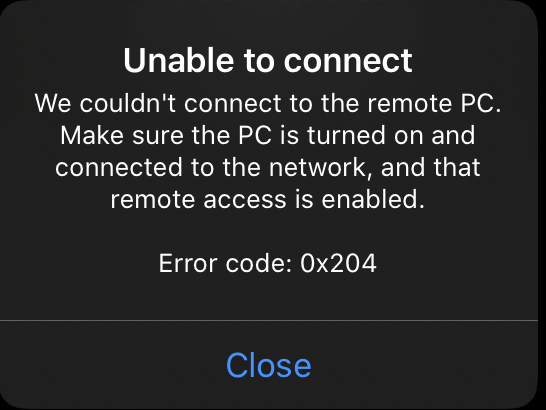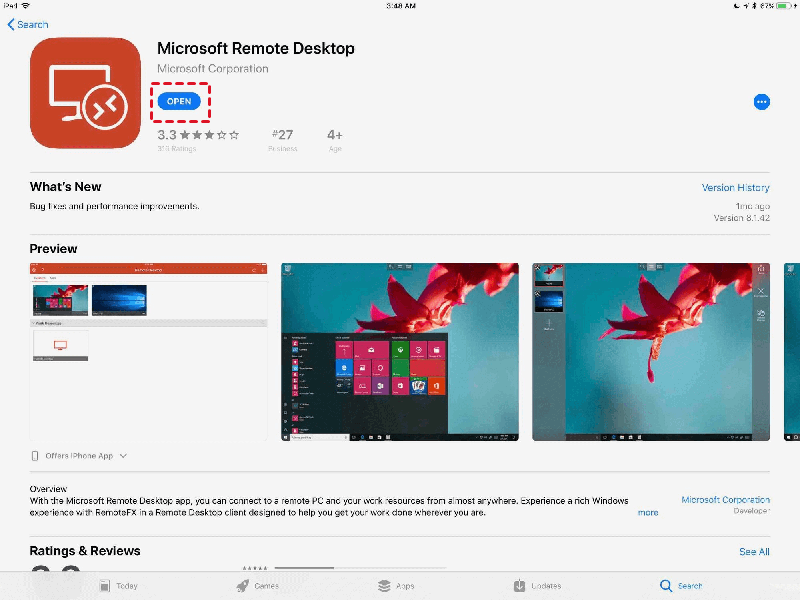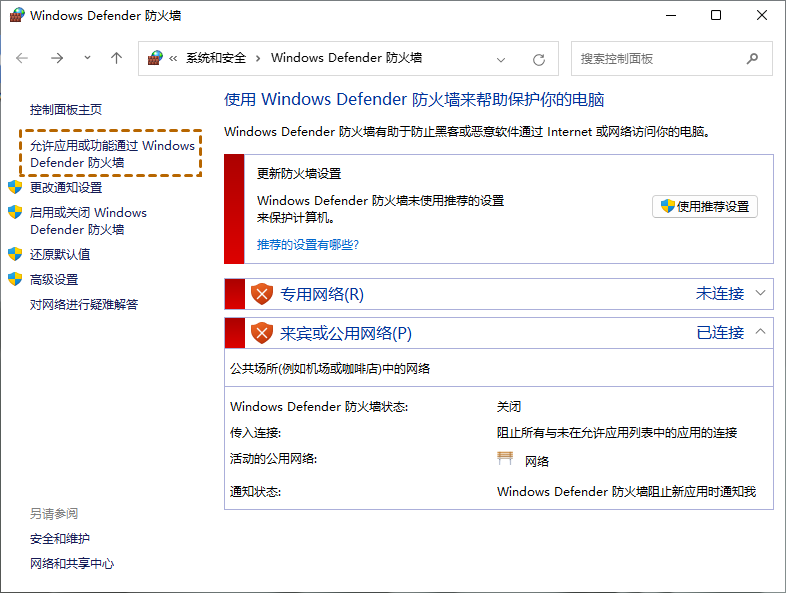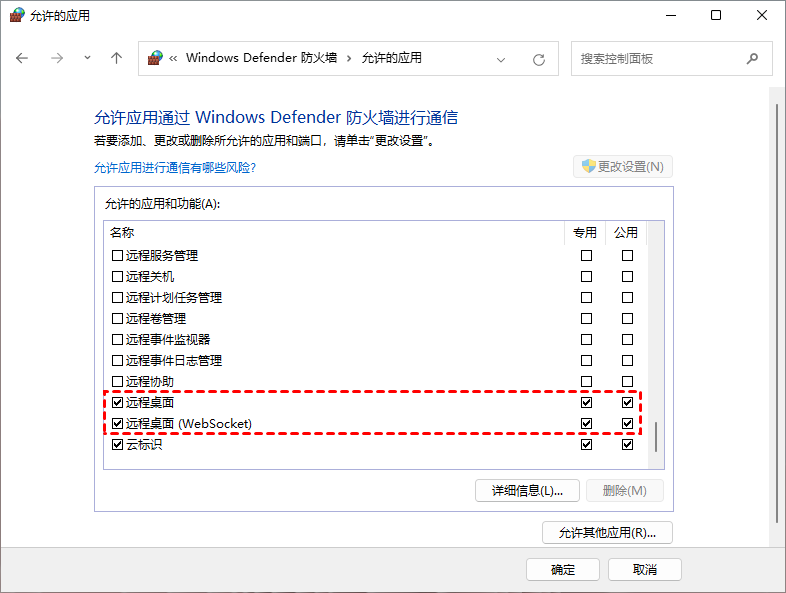RD Client报错0x204
“我在iPad上使用RD Client远程连接我的电脑时遇到了一些问题,我无法连接并收到错误代码:0x204。RD Client 0x204错误代码该怎么修复?有什么有效的解决方法吗?”
如何修复iPad上的RD Client 0x204?
RD Client是一款远程控制软件,我们可以通过它实现手机远程控制电脑,但有时会遇到RD Client客户端0x204错误代码,在这里我们总结了3种有效的解决方法,一起来看看吧!
方法一、更新或重装RD Client
RD Client 0x204可能是版本太久所导致的,因此,我们可以通过检查是否是新版本或卸载并重新安装RD Client来修复。
步骤1. 打开App Store如果出现更新信息请点击更新,直到变成如图所示蓝色按钮中的“OPEN”。
步骤2. 再次连接到远程电脑以检查问题是否解决,若RD Client 0x204这一问题还存在您将其卸载并重新安装。
方法二、检查远程桌面是否启用
如果RD Client没什么问题,那么我们可以检查下电脑是否设置有问题,我们可以在电脑上打开检查电脑是否启用远程桌面。
步骤1. 在桌面上右击“此电脑”,然后选择“属性”。
步骤2. 选择“远程桌面”,检查右侧窗口中的“启用远程桌面”按钮是否打开,若没有请将其打开。
方法三、允许远程桌面通过防火墙
RD Client 0x204这一问题可能是远程桌面被Windows防火墙阻止了所导致的,我们可以进入Windows防火墙设置允许远程桌面通过防火墙。
步骤1. 在搜索框中搜索“检查防火墙状态”并将其打开,选择左侧的“允许应用或功能通过 Windows Defender 防火墙”。
步骤2. 在新窗口中选择“更改设置”,向下滚动并找到“远程桌面”和“远程桌面(Websocket)”,勾选“专用”和“公用”,然后点击“确定”。
RD Client的免费替代品
要使用iPad或移动设备远程控制电脑,除了RD Client之外,您还可以使用远程看看(AnyViewer)远程桌面。远程看看(AnyViewer)支持iOS和Android系统,它同样可以实现iPad远程控制电脑,而且它不受限于同一局域网,您可以享受快速稳定的远程连接。
若RD Client 0x204这一问题您无法解决,您可以使用远程看看(AnyViewer)在移动设备上远程控制电脑。下面我们将以手机远程控制电脑为例,为您讲解如何使用远程看看(AnyViewer)远程控制电脑。
步骤1. 打开下载中心在电脑安装远程看看(AnyViewer)远程桌面软件,转到登录界面并单击“注册”。
步骤2. 注册后并进行登录,您的设备将自动分配到您登录的帐号。
步骤3. 在您的手机上下载并安装移动版远程看看(AnyViewer)远程桌面软件,再登录与电脑相同的账号。
步骤4. 在设备中会显示所有登录过同一个账号的设备,选择您要控制的设备,再单击“远程控制”即可控制电脑。
您将成功地将手机连接到Windows电脑后,您还可以在竖屏和横屏之间自由切换。在菜单中还可以看到多个快捷方式,可以在这里进行调整以便于您更好的远程控制电脑。
总结
我们该如何解决RD Client 0x204这一问题?在这篇文章中,我们提供了三种解决方法以帮助您摆脱这个麻烦,希望这些方法对您有所帮助。但是,如果您仍在寻找解决该问题的方法,远程看看(AnyViewer)是一个不错的解决方案,更重要的是,它还使您能够从安卓手机远程控制电脑。